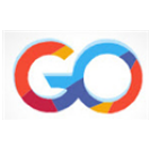KK教程资讯:带你了解最前沿的技术、资讯,海纳百川,学无止境!
Edge浏览器去广告方法|Microsoft Edge浏览器禁止广告教程
2021-08-25作者:KK小编来源:KK下载站整理
现在的Win10系统大多都被捆绑了微软的Edge浏览器,之前很多用户觉的不错是由于Microsoft Edge浏览器没有广告,但是现在很多用户发现微软浏览器竟然使用区域识别方法强制给中国用户投放广告,具体广告如下图,下面小编也给大家提供了解决方法来帮助大家对Edge浏览器去广告。
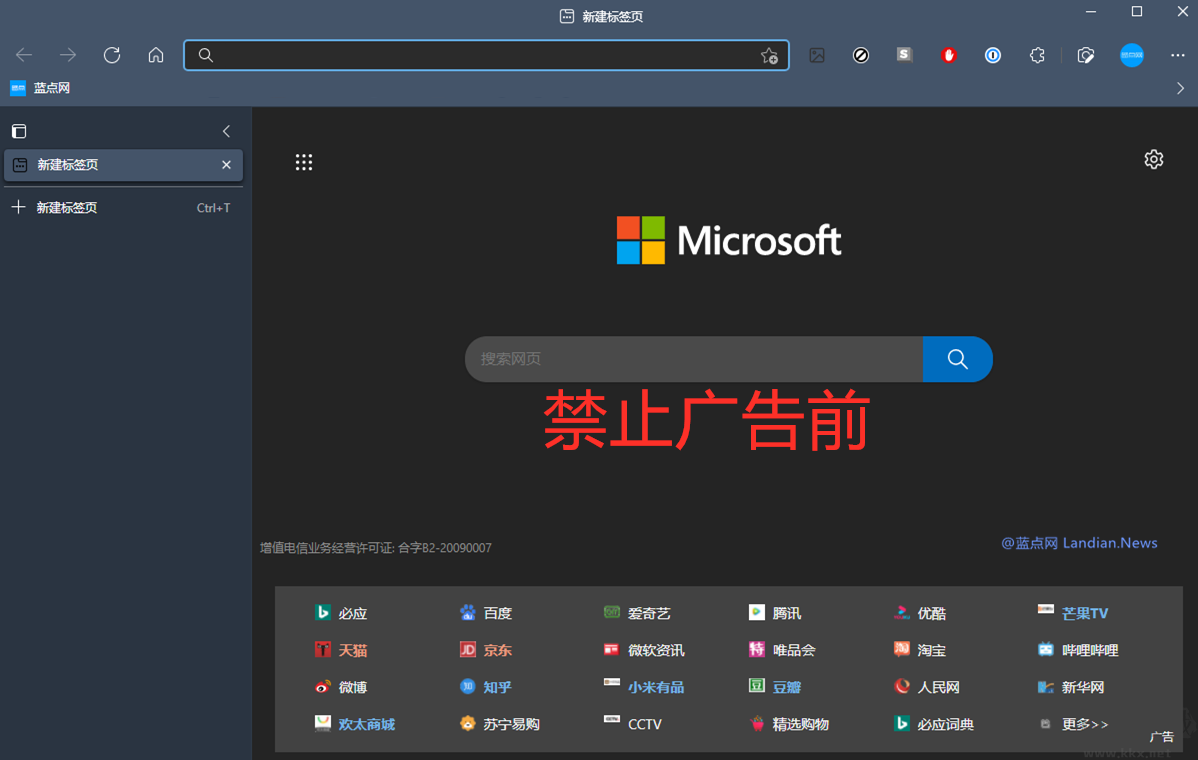
修改Hosts文件屏蔽MSN中国版:
# 打开此地址并将hosts文件剪切到桌面
C:\Windows\System32\drivers\etc
# 使用记事本或其他代码编辑器打开hosts文件在底部添加以下内容
# 屏蔽Microsoft Edge启动页广告
追加启动策略禁止广告:
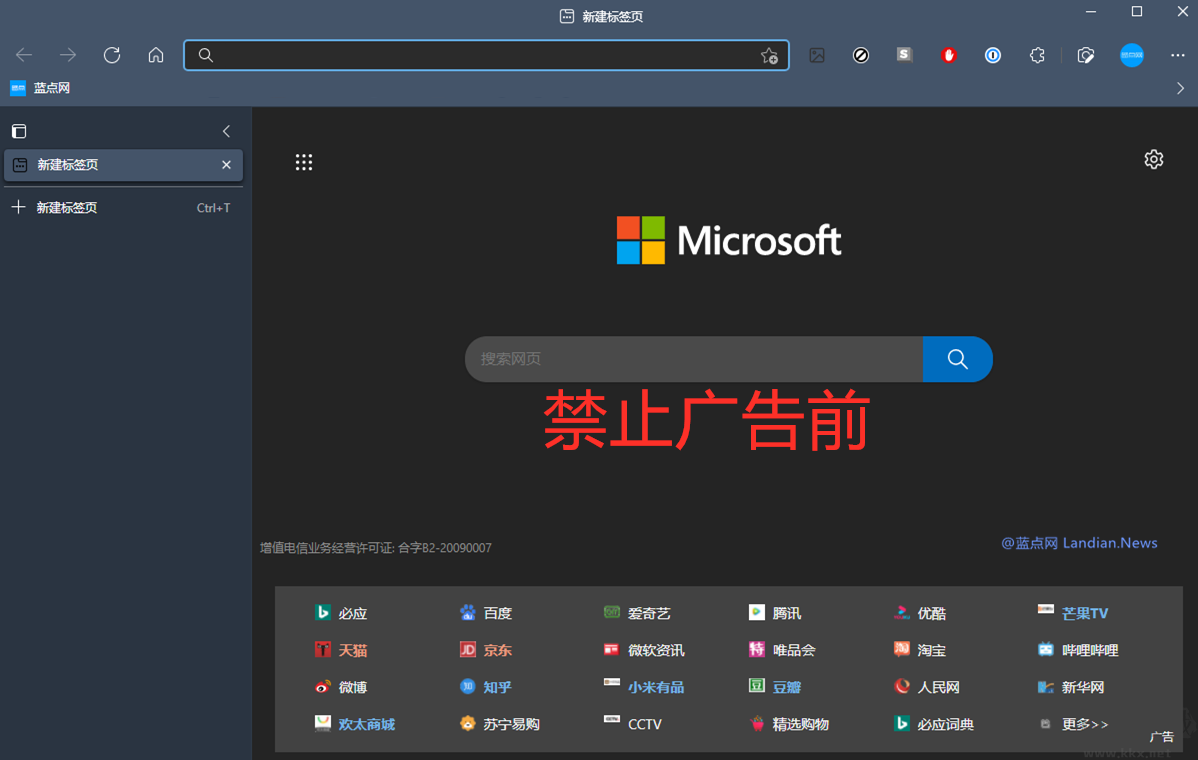
Edge浏览器去广告方法一:
修改Hosts文件屏蔽MSN中国版:
新标签页调用的各类资讯内容多数都是微软MSN中国提供的,抓包显示广告链接也同样调用MSN中国版的资源。
为此我们可以通过Hosts文件直接屏蔽浏览器调用的这些资源,经测试此方法可以阻止浏览器识别区域显示广告。
# 以下是操作方法# 打开此地址并将hosts文件剪切到桌面
C:\Windows\System32\drivers\etc
# 使用记事本或其他代码编辑器打开hosts文件在底部添加以下内容
# 屏蔽Microsoft Edge启动页广告
0.0.0.0 c.msn.com
0.0.0.0 ntp.msn.com
0.0.0.0 ntp.msn.cn
0.0.0.0 assets.msn.cn
0.0.0.0 api.msn.com
0.0.0.0 browser.events.data.msn.com
0.0.0.0 img-s-msn-com.akamaized.net
# 保存文件然后剪切回原路径
0.0.0.0 ntp.msn.com
0.0.0.0 ntp.msn.cn
0.0.0.0 assets.msn.cn
0.0.0.0 api.msn.com
0.0.0.0 browser.events.data.msn.com
0.0.0.0 img-s-msn-com.akamaized.net
此时打开 Microsoft Edge 浏览器启动页仍然可以看到广告,需要在浏览器设置里将所有的缓存文件清空才生效。
复制此地址到 Microsoft Edge 浏览器打开:edge://settings/clearBrowserData 勾选缓存图像和文件点清除。
重启浏览器后如果仍然还有广告的话可以打开命令提示符然后输入 ipconfig /flushdns 清除DNS缓存即可生效。
特别提示:经测试使用此方法屏蔽广告后不会影响浏览器检查更新,也无需担心后续微软更新时投放其他广告等。
Edge浏览器去广告方法二:
追加启动策略禁止广告:
此方法通过修改浏览器启动策略来禁止广告,本质上与修改Hosts屏蔽没有区别,但未来这类策略有可能会失效。
右键点击微软浏览器图标选择属性,然后在目标结尾追加空格和 --force-local-ntp 保存,这样同样可禁止广告。
如果你将微软浏览器固定在任务栏上使用,还需要右键点击任务栏图标、再次右键点击 Edge 然后左键点击属性。
在属性里追加启动策略即可,这样不论是你使用桌面快捷方式还是任务栏快速启动都可以默认禁止启动页的广告。
特别提示:此方法同样不影响浏览器后续检查更新,但这类策略是否长久有效取决于微软,后续有可能出现失效。
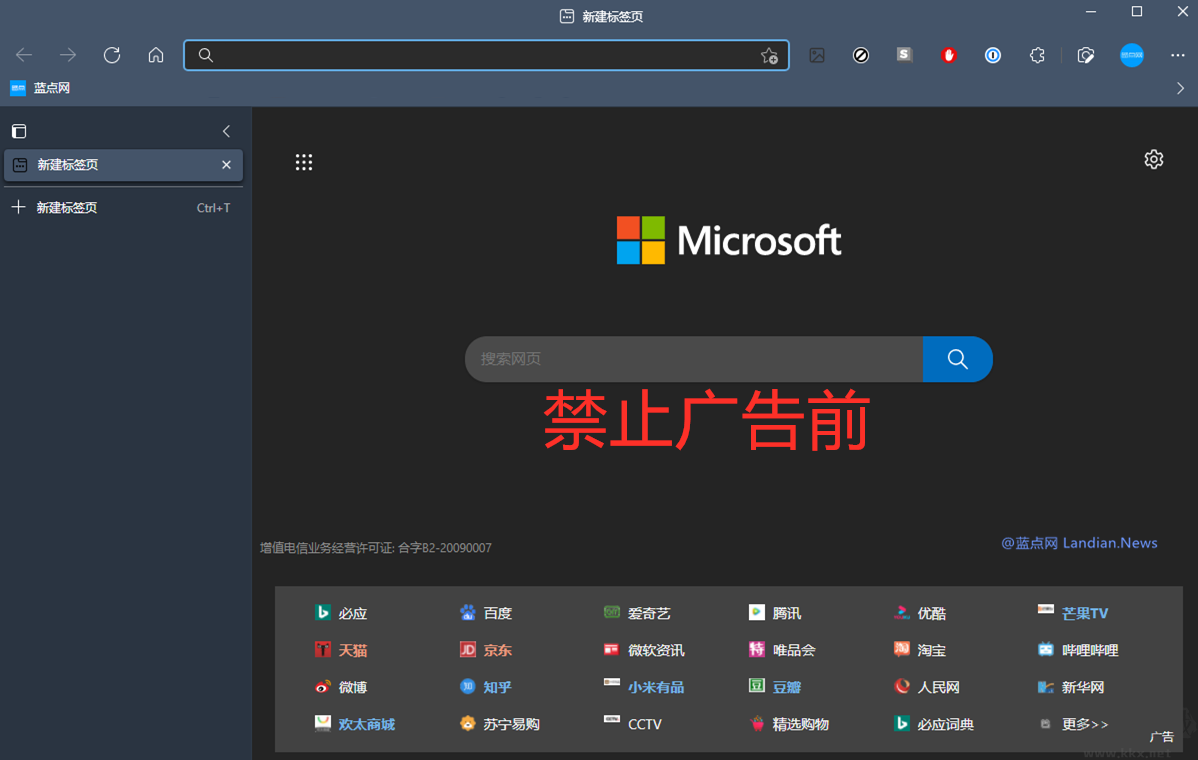
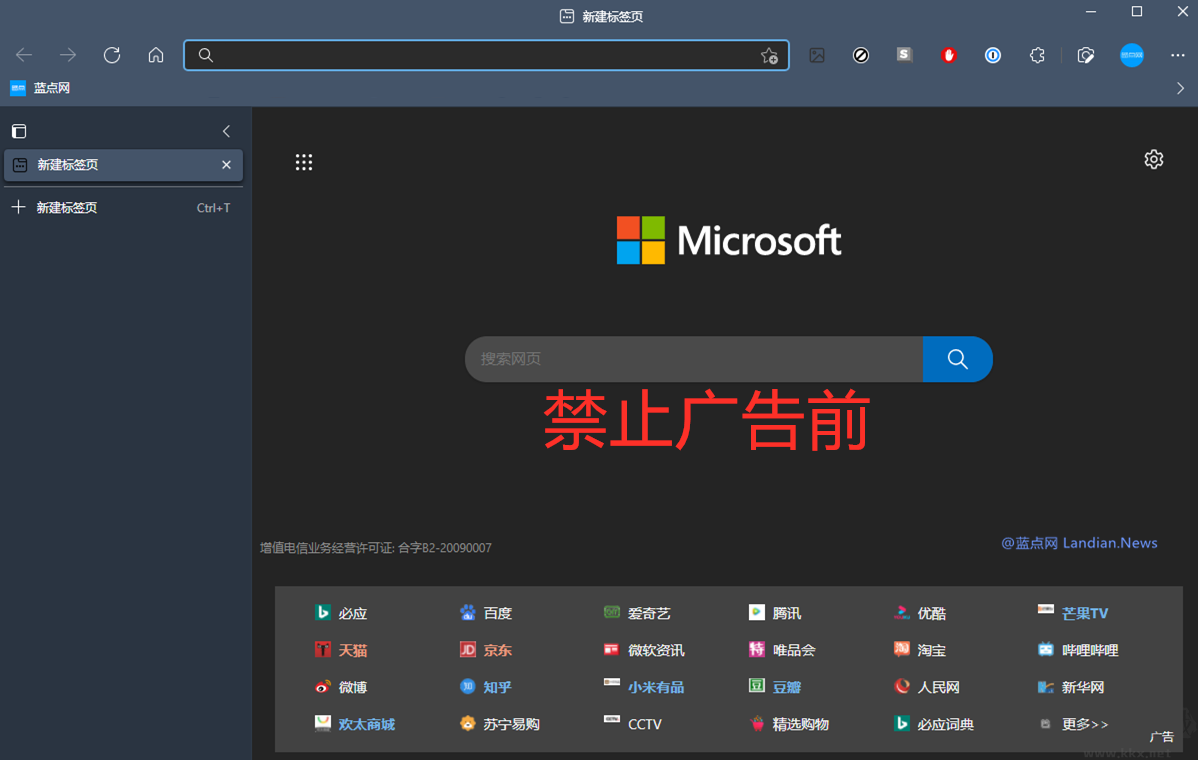
相关文章
猜你喜欢
热门文章
沙盒与副本吃鸡模式
 沙盒与副本是一个带有生存建造和刷装备要素的IO类游戏。和你曾玩过的刷装备RPG类似,你的主要目的就是反复击败敌人、升级刷装备, 不过生存建造要素给了你更多的发挥空间。...
沙盒与副本是一个带有生存建造和刷装备要素的IO类游戏。和你曾玩过的刷装备RPG类似,你的主要目的就是反复击败敌人、升级刷装备, 不过生存建造要素给了你更多的发挥空间。...- 《诛仙世界》
- win10右下角的天气和资讯怎么关闭
- 羊了个羊通关方法(亲测有效)_羊了个羊通关教程[把难度降低]
- 第五人格许愿码怎么领?第五人格最新许愿码免费领取2022[可用]
- CAD无法复制编辑:此块含有代理对象,不能在块编辑器中进行编辑的解决方法
- P2PWIFICAM如何连接监控设备?P2PWIFICAM使用方法
- AirMirror怎么控制另一部手机?AirMirror远程控制方法
- 魔影工厂怎么压缩视频大小?魔影工厂压缩视频的方法
- 魔影工厂怎么转换格式?魔影工厂转换视频格式的方法
本类排行
- 1电脑声音小怎么办?电脑音量已经调到最大声音还是很小的解决方法
- 2XP密钥_WinXP序列号珍藏永久可用版
- 3Xbox Game Bar是什么软件,Xbox Game Bar可以删除吗
- 4NVDisplay.Container.exe是什么进程,如何删除?
- 5今日热点弹窗广告属性于哪个软件?小编教你找到并删除今日热点
- 6win10你当前运行的Windows 版本即将终止支持是什么意思,要怎么办?
- 7Win10 Taskbarsearch是什么?taskbarsearch怎么关闭删除?
- 8百度网盘同步空间文件夹怎么删除?百度网盘同步空间删除方法
- 9sysmain服务是什么?Win10 sysmain服务可以禁用吗?
- 10如何删除百度网盘右键菜单?百度网盘去掉右键菜单方法
相关下载
关注KK手机站